Hur du ändrar ditt Facebook-användarnamn
Sociala Media Facebook Hjälte / / April 02, 2023

Senast uppdaterad den
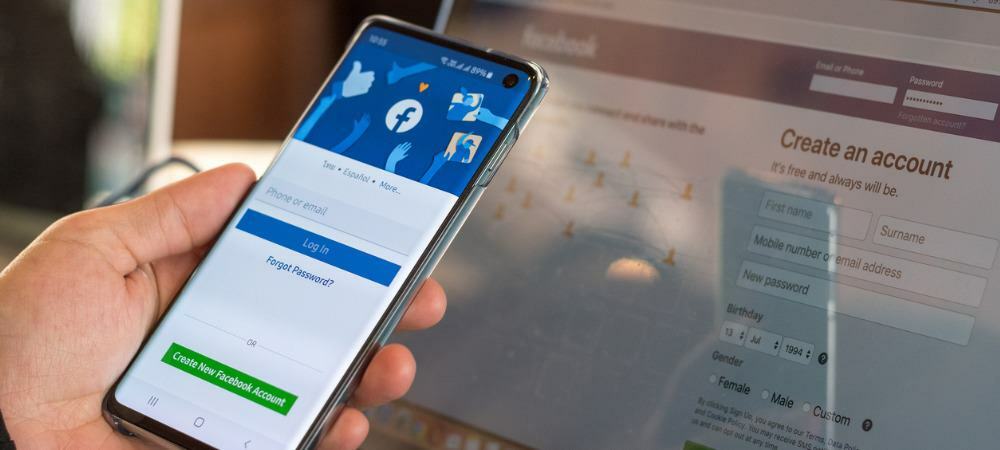
Känner du att du har vuxit ur ditt föråldrade Facebook-användarnamn? Du kan ändra det när som helst. Denna guide kommer att förklara hur.
När du först skapade ditt Facebook-konto för flera år sedan, kan du ha gått med ett tillgängligt användarnamn, inte det du ville ha. Webbadressen som visas efter facebook.com tar vänner och familj till din profil.
Till exempel är vårt profilanvändarnamn inställt på facebook.com/groovypost, och alla Facebook-URL som denna bör ta dig till en användar- eller företagsprofil. Även om du trodde att det var en bra idé då, när du utvecklas genom livet, kanske du vill ändra det till något annat.
Låt oss titta på stegen du kan använda för att ändra ditt Facebook-användarnamn nedan.

Om du ändrar ditt användarnamn på Facebook kommer det också att ändra den befintliga webbadressen för din profil.
Regler för ett nytt Facebook-användarnamn
Notera: För att ändra ditt Facebook-användarnamn måste du göra det på webbversionen av Facebook i en webbläsare. Processen för att ändra ditt användarnamn är inte tillåten i mobilappen.
Först och främst, här är Facebooks riktlinjer för användarnamn på det sociala nätverket:
- Du kan inte använda ett användarnamn som redan används.
- Endast bokstäver, siffror, punkter och en förlängning som .com.
- Ditt användarnamn måste innehålla minst fem tecken.
- Användarnamnet kan inte utge sig för att vara en annan användare.
Om ditt användarnamn uppfyller ovanstående krav kan du fortsätta att ändra ditt nuvarande användarnamn.
Ändra ditt Facebook-användarnamn
Kom ihåg att du måste ändra ditt användarnamn på skrivbordsversionen av Facebook via en webbläsare eftersom mobilversionen på din telefon eller surfplatta inte fungerar.
Så här ändrar du ditt Facebook-användarnamn på Facebook:
- Öppna din webbläsare.
- Öppna Facebook hemsida och logga in om du inte redan har gjort det.
- När du har loggat in klickar du på din profilknapp i det övre högra hörnet, välj Inställningar och sekretess, och då inställningar från menyn.
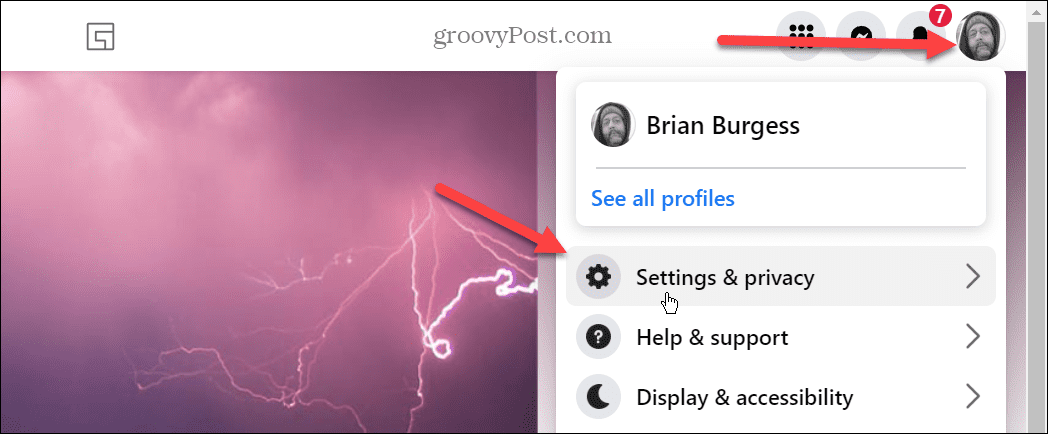
- Under Allmänna kontoinställningar sektionen, klicka på Användarnamn alternativ från listan.
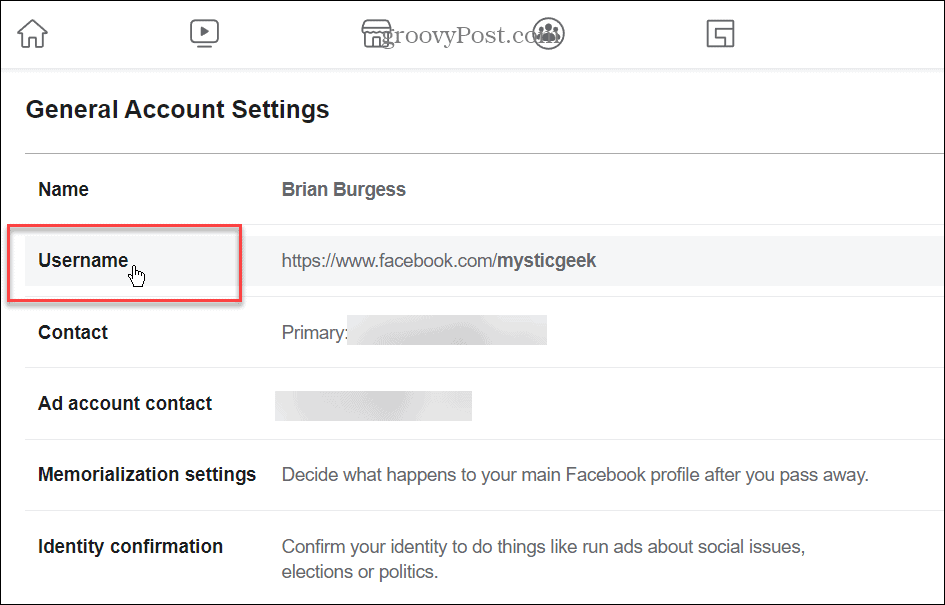
- När Användarnamnsrutan expanderar, skriv in det namn du vill använda.
- Skriv in det nya handtaget i Användarnamnsfält, och det kommer att meddela dig om det är tillgängligt eller inte.
- När du är klar klickar du på Spara ändringar knapp.
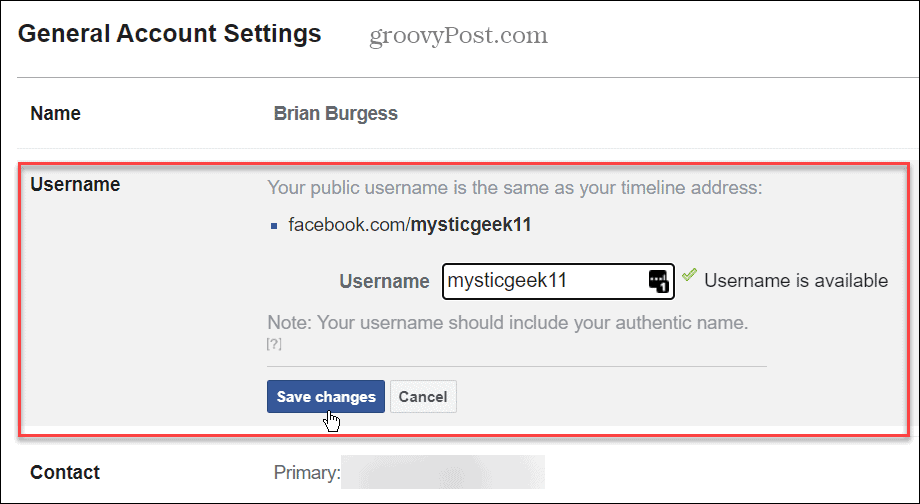
Ändra ditt Facebook-användarnamn
Efter att ha följt stegen ovan kommer du att kunna använda ditt nya användarnamn på Facebook. Förutom att ändras överallt annars på plattformen kommer URL: en också att ändras, så se till att ge ut den uppdaterade URL: en om du behöver. Du kanske inte får det exakta användarnamnet eftersom det redan kan användas. Men du kan göra det till något mer unikt.
Förutom möjligheten att ändra ditt Facebook-användarnamn kan du göra andra justeringar inom Facebook. Du kan till exempel radera videor på Facebook, men försäkra dig ladda ner en kopia av all data först. Du vill säkerhetskopiera alla dina Facebook-data innan du gör några betydande ändringar, särskilt om du bestämmer dig för det radera ditt Facebook-konto helt.
Om du har problem med en bekant på det sociala nätverket kan du också göra det tysta någon på Facebook. Och när det gäller att förbli säker, se till aktivera tvåfaktorsautentisering.
Så här hittar du din Windows 11-produktnyckel
Om du behöver överföra din Windows 11-produktnyckel eller bara behöver den för att göra en ren installation av operativsystemet,...
Så här rensar du Google Chromes cache, cookies och webbhistorik
Chrome gör ett utmärkt jobb med att lagra din webbhistorik, cache och cookies för att optimera webbläsarens prestanda online. Hennes hur man...
Prismatchning i butik: Hur du får onlinepriser när du handlar i butiken
Att köpa i butik betyder inte att du måste betala högre priser. Tack vare prismatchningsgarantier kan du få onlinerabatter när du handlar i...


